| 文書番号:4672 |
| Q.【Wi-Fiルーター】SSID(電波の名前)を変更する方法(小型ルーター)
|
|
| |
|
ルーターに切替スイッチがあり、アクセスポイントモードで利用されている場合は、
本製品の側面等にある「AP/Router切り替えスイッチ」を「Router」に変更し、電源を入れなおします。
※初期は「Router」が選択されています。変更していない場合は不要です。
本製品の管理画面に入るために、無線接続している場合は、
パソコンと本製品をLANケーブルで接続します。
(無線の設定を変更する為、無線接続の状態ではエラーする可能性があります)
※切替スイッチのある製品でルーターをAPモードで使用している場合は、
Routerモードに切り替えてルーターの電源を入れ直してください。
製品の側面等にある、小さな切替スイッチです。
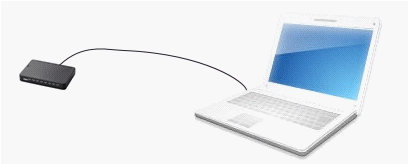
当コンテンツでは、任意で設定頂く箇所が幾つかございます。
入力して頂く場合には、どの画面であっても全て【半角英数字】になる様にお願い致します。
【全角英数字/漢字/カナ/ひらがな/記号】はご利用頂けません。
今回例として【LAN-PR5シリーズ】の画面を利用しております。
型番により、若干の表示違いはありますが、操作に変更はありません。
|
| 作成日時:2013-01-30 |
| 更新日時:2024-12-05 |

|